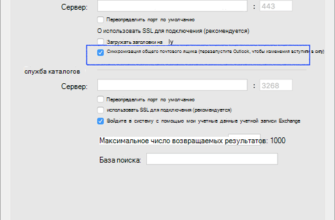- Не можете получить коды по электронной почте, текстовым или голосовым вызовам? Попробуйте этот метод вместо
- Распечатайте или загрузите резервные коды Google с помощью компьютера, iPhone или iPad
- Создайте резервные коды Google на Android
- Найдите свои резервные коды Google на вашем компьютере
- Используйте коды резервного копирования Google Authenticator для входа
Не можете получить коды по электронной почте, текстовым или голосовым вызовам? Попробуйте этот метод вместо
Когда вы защищаете свою учетную запись Google с помощью двухэтапного подтверждения, вам необходимо ввести код для завершения входа в систему. Этот код можно получить из текстового сообщения, голосового вызова, приложения Google Authenticator или ключа безопасности.
В некоторых случаях у вас нет телефона или ключа безопасности. Для этих чрезвычайных ситуаций, будьте готовы; распечатайте список резервных кодов Google и храните его в надежном месте, о котором только вы знаете.
Распечатайте или загрузите резервные коды Google с помощью компьютера, iPhone или iPad
После настройки учетной записи Google с двухэтапной проверкой распечатайте или загрузите набор резервных кодов.

Чтобы получить резервные коды:
-
Войдите в свой аккаунт Google.
-
Перейдите на страницу двухэтапного подтверждения. Вам нужно будет ввести свой пароль второй раз, чтобы получить доступ к этой странице.
-
Прокрутите вниз до раздела Резервные коды и выберите Показать коды .
-
Выберите Загрузить , чтобы сохранить текстовый файл, содержащий коды, на вашем компьютере, iPhone или iPad. Или выберите Печать , чтобы распечатать коды.
Если ваши резервные коды потеряны или вы использовали все коды, выберите Получить новые коды . У вас будет новый список кодов для работы, а старый набор резервных кодов станет неактивным.
Создайте резервные коды Google на Android
Шаги для получения резервных кодов на телефоне или планшете Android немного отличаются:
-
Откройте приложение Настройки , затем перейдите в Аккаунты > Google > Управление своим аккаунтом Google .
-
Выберите Безопасность .
-
Выберите Двухэтапная проверка . Вам может понадобиться ввести свой пароль.
-
В разделе Резервные коды выберите Показать коды .
-
Выберите Загрузить , чтобы сохранить текстовый файл с кодами на телефоне или планшете Android. Или выберите Печать , чтобы распечатать коды.
Найдите свои резервные коды Google на вашем компьютере
Если вы не можете найти свои резервные коды Google после загрузки, поищите на вашем компьютере текстовый файл. Коды резервных копий находятся в файле с именем Backup-codes-username.txt , где username – это имя вашей учетной записи Google.
Используйте коды резервного копирования Google Authenticator для входа
Если вам необходимо использовать резервный код для входа в свою учетную запись Google, найдите свой список резервных кодов перед входом.

Вот как войти с помощью резервного кода:
-
Перейдите в Google, Gmail или другую службу Google и выберите Войти .
-
Выберите свою учетную запись или введите адрес электронной почты Gmail.
-
Введите свой пароль и выберите Далее .
-
Выберите Дополнительные параметры .
-
Выберите Введите один из 8-значных резервных кодов .
-
Введите резервный код.
Когда вы используете код, он не может быть использован снова. Обязательно вычеркните это из своего списка.